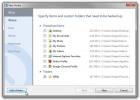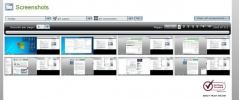Cara mengunci Windows 10 saat Anda menutup penutup laptop Anda
Ketika Anda menutup penutup laptop Anda, sistem Anda dapat melakukan satu dari tiga hal; tidur, hibernasi, atau mati. Ketiga opsi membuat sistem Anda dalam keadaan 'Nonaktif' atau serupa. Opsi keempat adalah bahwa menutup tutup Anda tidak melakukan apa-apa. Jika Anda perlu mengunci Windows 10 ketika Anda menutup penutup laptop Anda, Anda akan membutuhkan aplikasi pihak ketiga yang disebut Tutup kunci.

Kunci Windows 10
Lid Lock gratis tapi sepertinya situs web pengembang sedang down dan Anda tidak dapat mengunduh aplikasi langsung dari mereka. Sebaliknya, Anda harus beralih ke repositori perangkat lunak. Softpedia memiliki salinan itu aman untuk digunakan jadi silakan dan unduh aplikasi dari sana.
Aplikasi berjalan di baki sistem dan menambahkan ikon gembok. Tidak memiliki pengaturan yang dapat dikonfigurasi apa pun. Anda dapat mengaturnya untuk memulai ketika Anda mem-boot Windows 10, tetapi hanya itu yang perlu disiapkan.

Tutup penutup laptop Anda dan sistem Anda akan terkunci. Itu tidak akan memasuki mode tidur atau hibernasi, dan itu tidak akan dimatikan. Ketika Anda membuka kembali tutup Anda, Anda akan melihat layar login di mana Anda harus memasukkan PIN atau kata sandi Anda.
Sekarang, mengunci PC Anda tidak sulit. Anda dapat menguncinya dengan pintasan keyboard Win + L dan itu akan mengunci dengan baik. Alasan Anda mungkin ingin mengunci Windows 10 ketika Anda menutup tutup laptop Anda adalah karena lebih cepat dan mungkin, jika untuk alasan apa pun, Anda perlu membanting tutup laptop Anda tertutup Anda tahu itu akan mengakibatkan penguncian sistem Anda dan tidak akan tidur. Juga, Windows 10 tidak memiliki rekam jejak yang bagus untuk keluar dari tidur. Dibutuhkan waktu yang cukup lama dan kadang-kadang sesuatu rusak dan hanya dapat diperbaiki jika Anda me-restart sistem Anda.
Windows 10 juga memungkinkan Anda mengonfigurasi apa yang terjadi ketika Anda menekan tombol daya tetapi sekali lagi opsi tidak termasuk mengunci sistem Anda. Anda dapat menekan tombol daya untuk mematikan sistem Anda, mematikannya, atau menggunakannya matikan layar Anda.
Karena kita berbicara tentang laptop di sini, perlu disebutkan bahwa tidak semua keyboard laptop memiliki dua kunci Win, satu aktif di setiap sisi bilah ruang, beberapa laptop melakukan dan itu membuatnya sedikit lebih sulit untuk menjalankan keyboard Win + L jalan pintas. Inilah sebabnya mengapa menutup penutup laptop lebih mudah dan bahkan mungkin sedikit intuitif ketika Anda harus meninggalkan meja Anda atau meninggalkan meja Anda dengan cepat.
Pencarian
Tulisan Terbaru
Cadangkan Folder Profil Pengguna Windows & Profil Browser Web
Membuat cadangan data penting sangat dianjurkan, karena kehilangan ...
ActivTrak: Memantau Aktivitas Komputer Karyawan dari Jarak Jauh
Tidak ada yang lebih buruk daripada membiarkan karyawan Anda tidak ...
Aktivitas Pembuatan File Memantau Volume Disk Dengan Monitor Ekstensi File
Anda mungkin tahu bahwa ketika Anda menghapus aplikasi, itu tidak m...